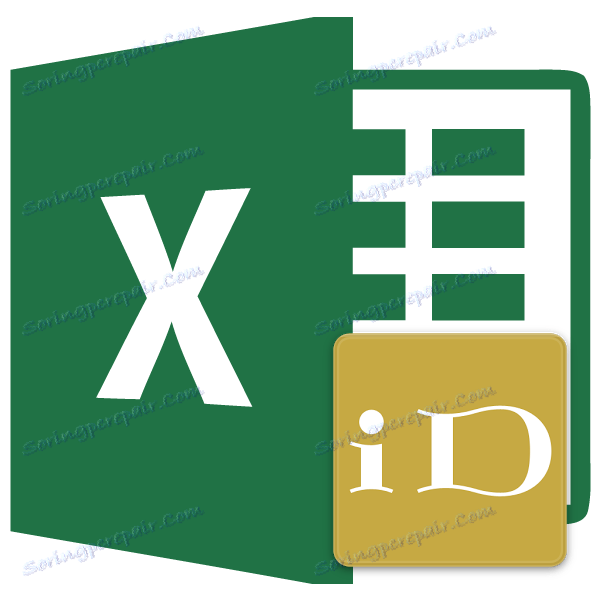Dodeljevanje imena v celice Excel
Če želite izvajati določene operacije v Excelu, morate ločeno določiti določene celice ali obsege. To je mogoče storiti z dodelitvijo imena. Tako, če ga določite, bo program razumel, da gre za posebno področje na listu. Ugotovimo, kako lahko izvedete ta postopek v Excelu.
Vsebina
Dodelitev imena
Lahko imenujete matriko ali eno celico na več načinov, bodisi z orodji na traku ali z uporabo kontekstnega menija. Zahtevati mora številne zahteve:
- začnite s črko, s podčrtajem ali s poševnico, ne s številko ali drugim simbolom;
- ne vsebuje presledkov (namesto tega lahko uporabite podčrtaje);
- ki ni istočasno naslov celice ali območja (to pomeni, imena tipa "A1: B2" so izključene);
- imajo dolžino največ 255 znakov;
- biti edinstveni v tem dokumentu (iste črke v zgornjem in spodnjem primeru veljajo za enake).
Metoda 1: Ime niza
To je preprostejše in hitreje dati ime celici ali območju, tako da ga vnesete v niz imen. To polje se nahaja levo od vrstice s formulo.
- Izberite celico ali obseg, prek katerega je treba izvesti postopek.
- V vrstici imen vnesemo želeno ime regije, glede na pravila za pisanje imen. Pritisnite gumb Enter .
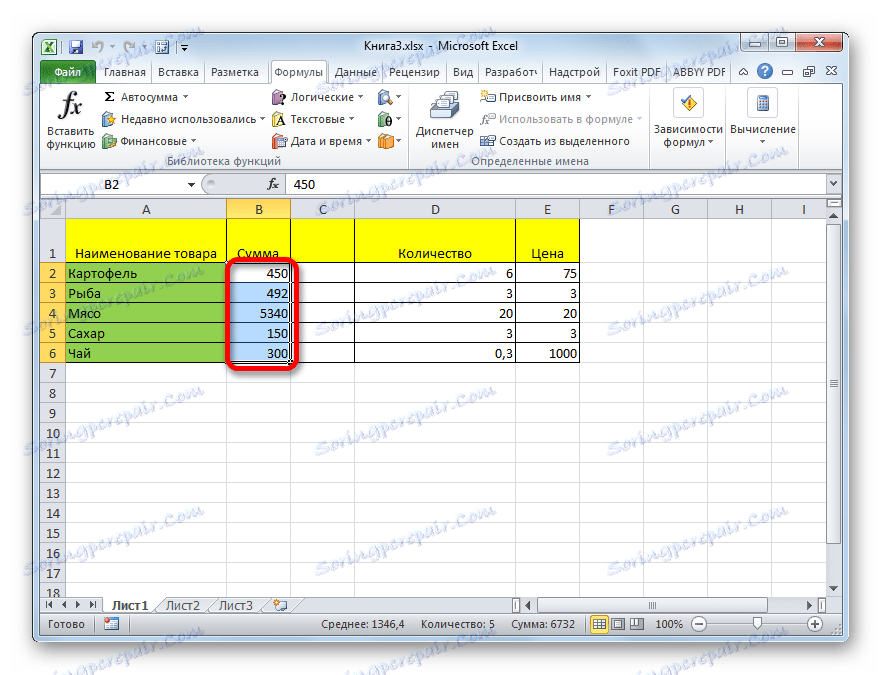
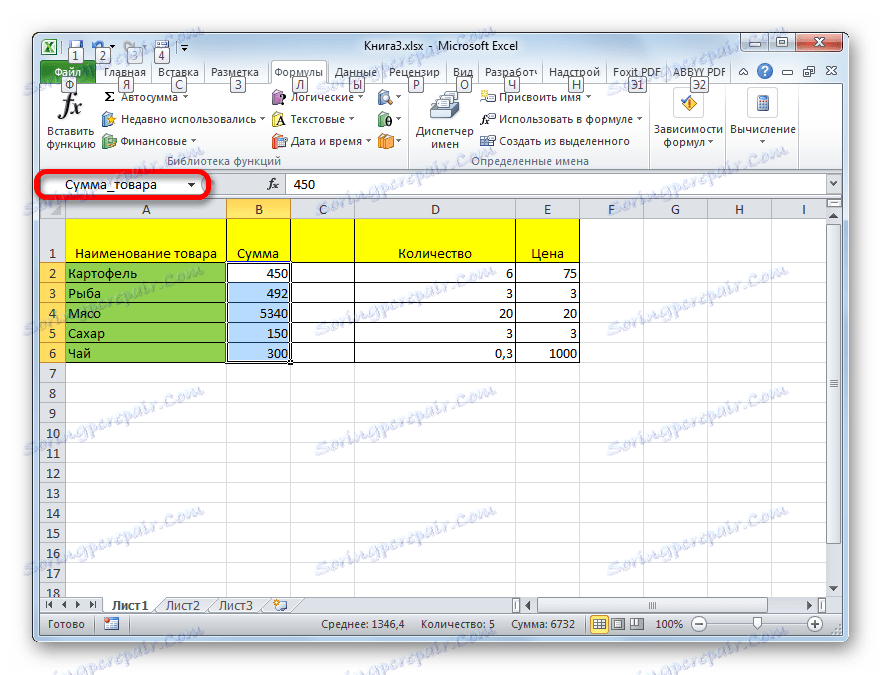
Po tem bo dodeljeno ime obsega ali celice. Ko jih izberete, se prikaže v vrstici z imeni. Treba je opozoriti, da pri dodelitvi naslovov katerikoli od drugih metod, ki bodo opisane spodaj, bo v tem vrstici prikazano tudi ime izbranega območja.
2. način: kontekstni meni
Precej pogost način dodajanja imena celic je uporaba kontekstnega menija.
- Izberite področje, na katerem želimo izvedeti operacijo. Kliknite na desno miškino tipko. V kontekstnem meniju, ki se pojavi, izberite postavko "Določi ime ..." .
- Odpre se majhno okno. V polju »Ime« morate s tipkovnice voziti želeno ime.
Polje »Območje« označuje območje, na katerem bo sklicevanje na dodeljeno ime identificiralo izbrano območje celic. V svoji kvaliteti lahko deluje, tako knjiga kot celota, in njene ločene liste. V večini primerov je priporočljivo, da to nastavitev pustite privzeto. Tako bo celotna knjiga služila kot referenčno območje.
V polju "Opomba" lahko določite vsako opombo, ki označuje izbrani obseg, vendar to ni zahtevan parameter.
Polje »Obseg« označuje koordinate področja, na katero podamo ime. Naslov razpona, ki je bil prvotno dodeljen, se samodejno vnese tukaj.
Ko so vse nastavitve določene, kliknite na gumb »V redu« .
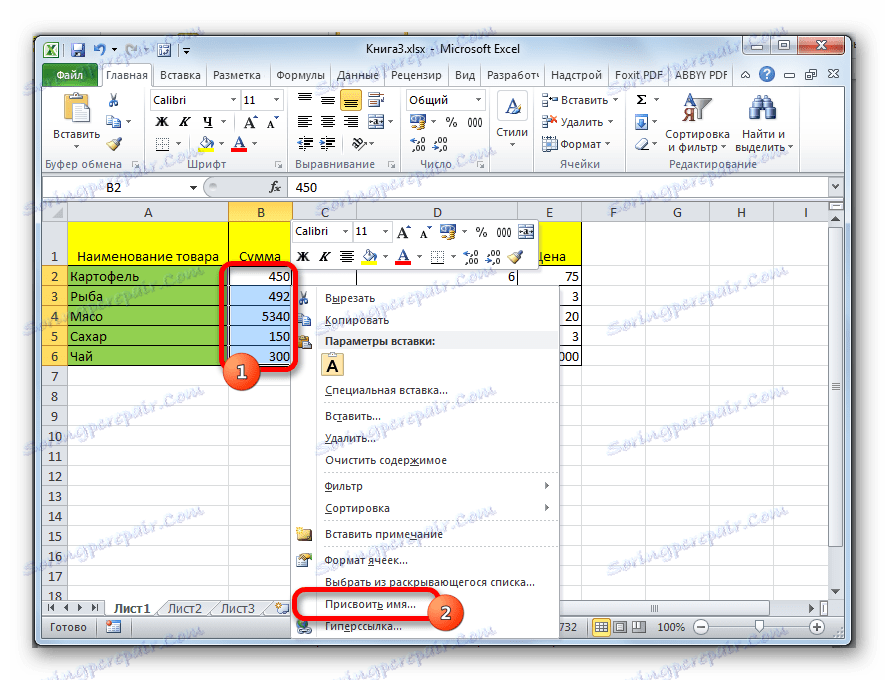
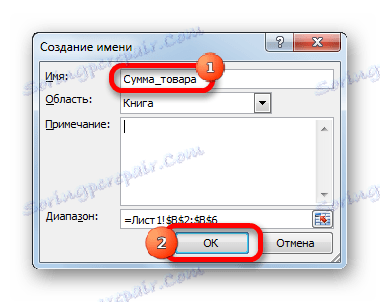
Dodeljeno je ime izbrane matrike.
3. način: Določite naslov z gumbom na traku
Tudi ime obsega je mogoče dodeliti s posebnim gumbom na traku.
- Izberite celico ali obseg, ki ga želite poimenovati. Pojdite na kartico »Formula «. Kliknite na gumb "Dodeli ime" . Nahaja se na traku v orodni vrstici "Specific Names" .
- Po tem se odpre okno dodeljene imena, ki nam je znano. Vsi nadaljnji ukrepi so popolnoma enaki kot pri prvem koraku pri izvajanju te operacije.
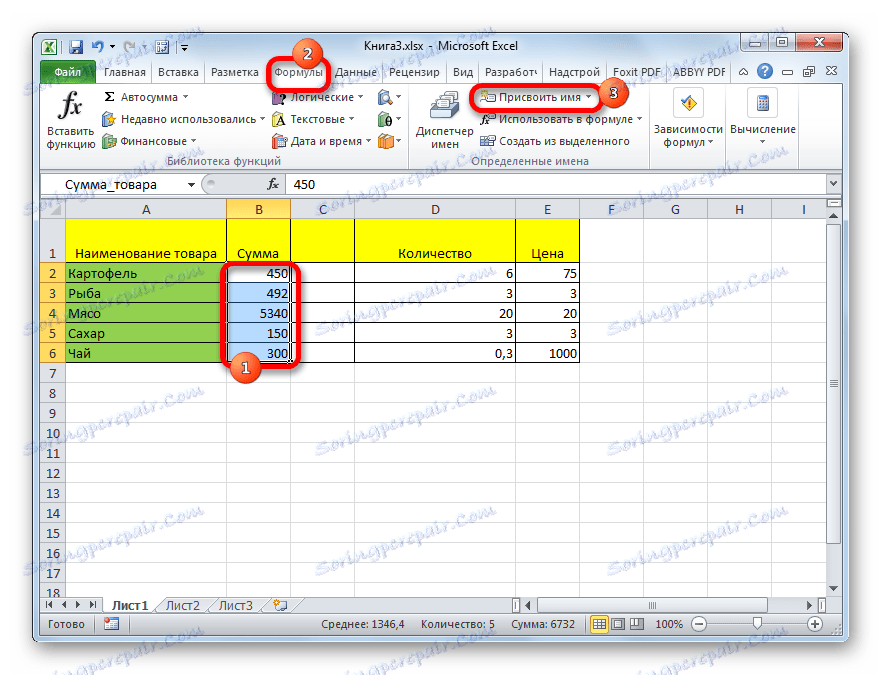
4. način: Upravitelj imen
S pomočjo upravitelja imen lahko tudi ustvarite ime celice.
- V zavihku »Formule« kliknite gumb »Upravitelj imen« , ki se nahaja na traku v skupini orodij »Posebna imena« .
- Odpre se okno "Name Manager ..." . Če želite dodati novo ime za območje, kliknite gumb »Ustvari ...« .
- Odprlo se je dobro znano okno za dodajanje imena. Ime se doda na enak način kot v prej opisanih različicah. Če želite določiti koordinate predmeta, postavite kazalko v polje »Obseg« in nato neposredno na listu izberite področje, ki ga želite poimenovati. Nato kliknite gumb "OK" .
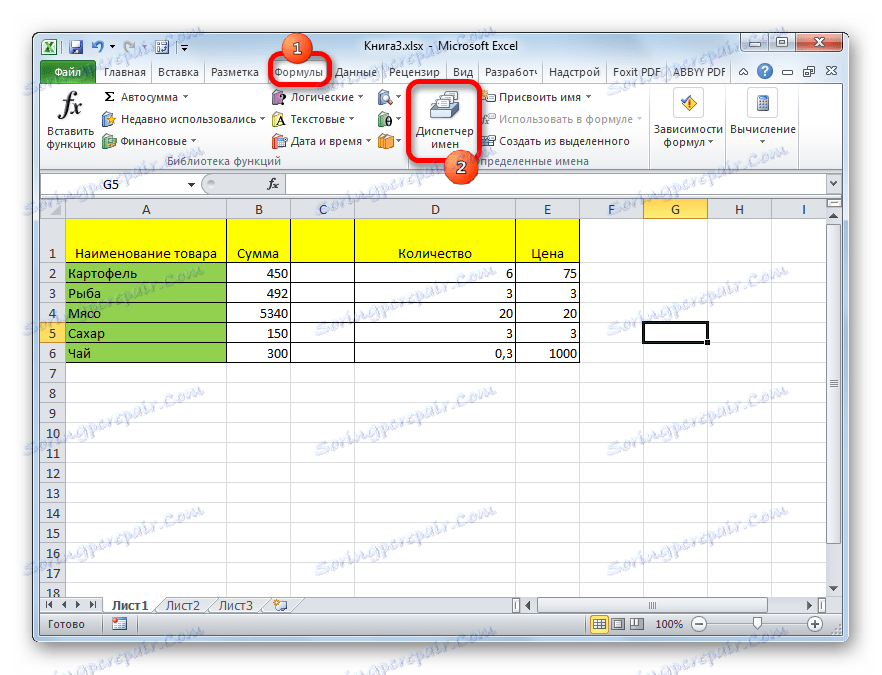
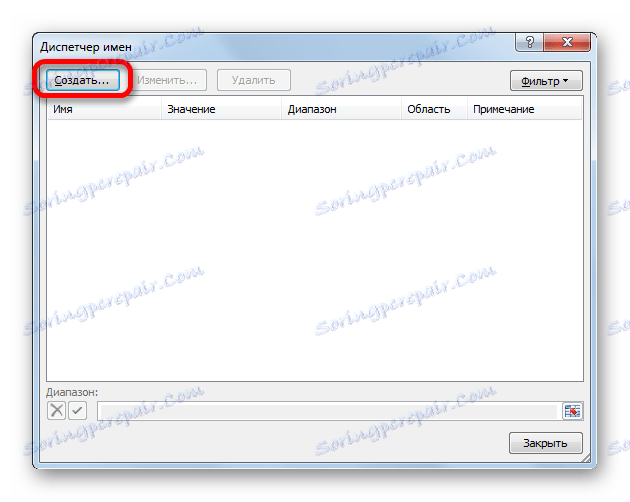
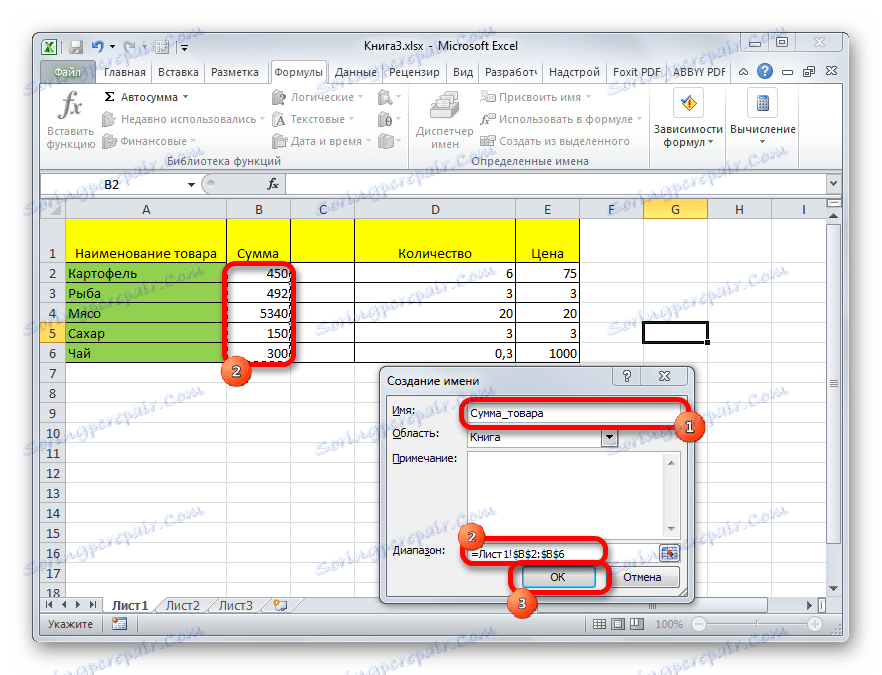
To zaključi postopek.
Vendar to ni edina možnost upravitelja imen. To orodje ne more samo ustvariti imen, temveč tudi upravljati ali izbrisati.
Če želite urediti po odprtju okna Name Manager, izberite želeni zapis (če je v dokumentu več imenovanih področij) in kliknite gumb »Spremeni ...« .
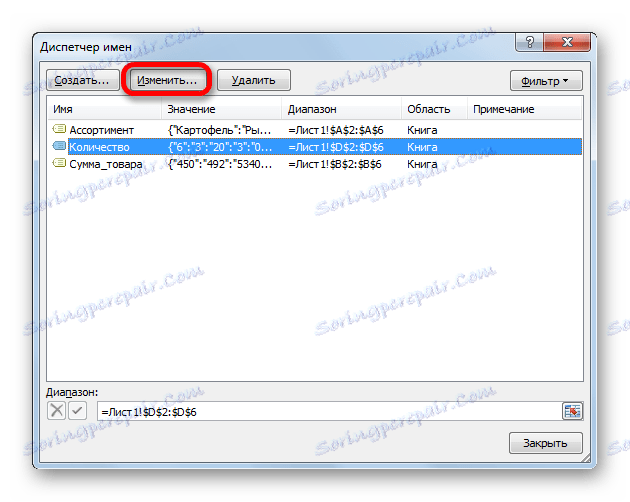
Po tem se odpre isto okno za dodajanje imena, v katerem lahko spremenite ime območja ali naslova območja.
Če želite izbrisati zapis, izberite predmet in kliknite gumb »Izbriši« .
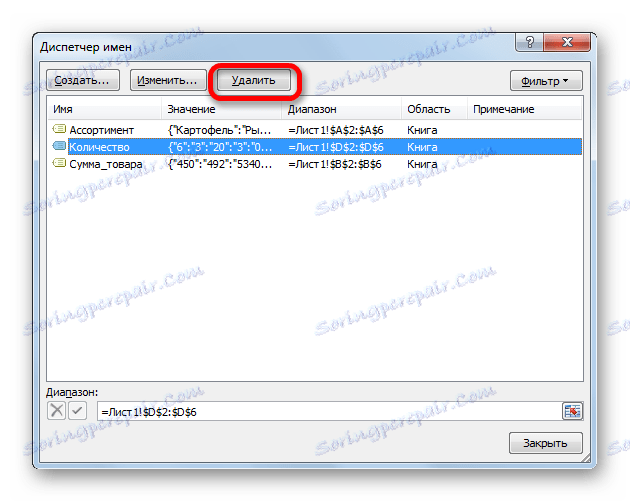
Po tem se odpre majhno okno, ki vas prosi, da potrdite izbris. Kliknite gumb "V redu" .

Poleg tega v Upravitelju imen je filter. Namenjen je izbiranju zapisov in razvrščanju. To je še posebej uporabno, če je veliko imenovanih področij.
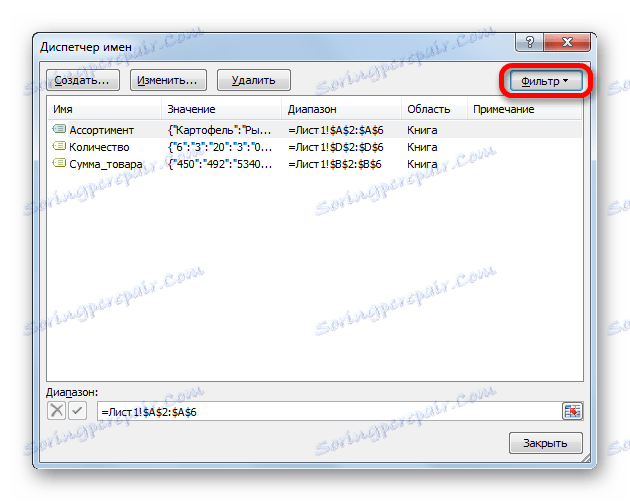
Kot lahko vidite, Excel ponuja več možnosti za dodeljevanje imena. Poleg izvajanja postopka s posebno vrstico, vse to omogočajo delo z oknom ustvarjanja imena. Poleg tega lahko z upraviteljem imen imenic uredite in izbrišete.